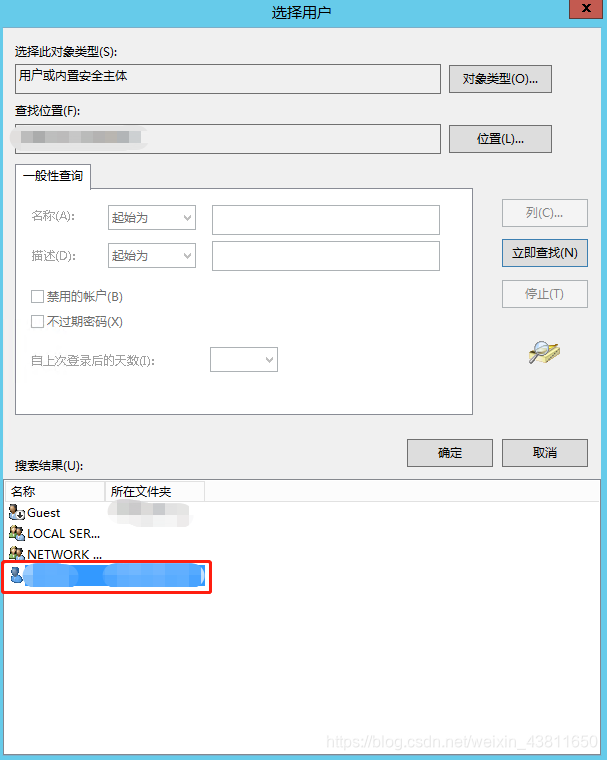版权声明:本文为博主原创文章,未经博主允许不得转载。 https://blog.csdn.net/weixin_43811650/article/details/84569714
一.准备工作
下载并安装VisualSVN Server和TortoiseSVN;
安装教程:https://blog.csdn.net/jinmie0193/article/details/81583264
二.配置SVN
1.打开VisualSVN Server Manager,在Repositories上单击右键,选择Create New Repository…

2.选择FSFS

3.自定义仓库名称

4.选择空仓库

5.自定义用户

6.添加

7.1.选择原有用户或创建新用户

7.2.(可选)创建新用户

8.自定义读/写权限

9.创建

10.在刚刚新建的仓库上单击右键,选择Properties…设置代码同步Hook

11.选择Hooks——Post-commit hook
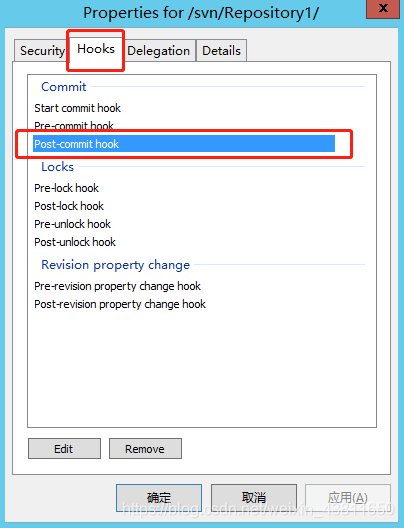
12.写入以下内容,对照图片编辑
@echo off
SET REPOS=%1
SET REV=%2
SET DIR=%REPOS%/hooks
SET PATH=%PATH%;
SET WORKING_COPY=你项目的路径
"你的VisualSVN安装路径\bin\svn.exe" update %WORKING_COPY% --username 你的用户名 --password 你的密码

SVN配置完毕。
如果上传时出现下面错误,继续操作。

13.打开服务,找到VisualSVN Server,右键选择属性

14.点击登录——浏览

15.选择高级——立即查找
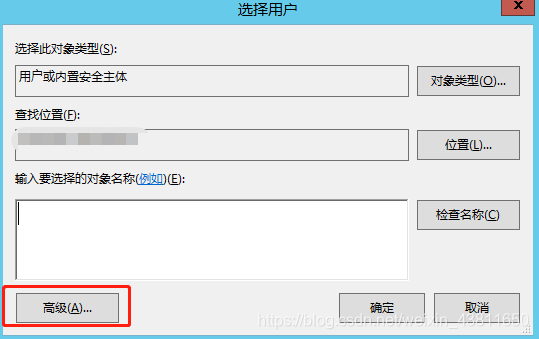
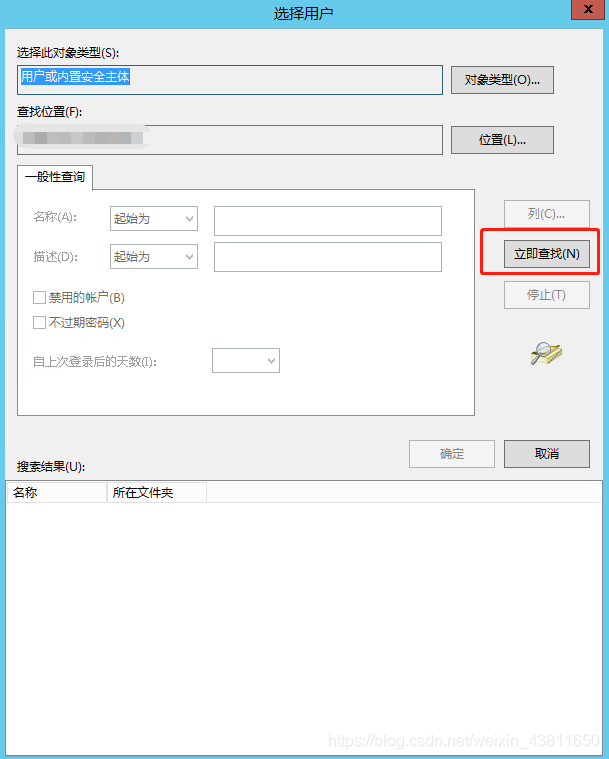
16.选择你的管理员账户,确定,然后重启该服务